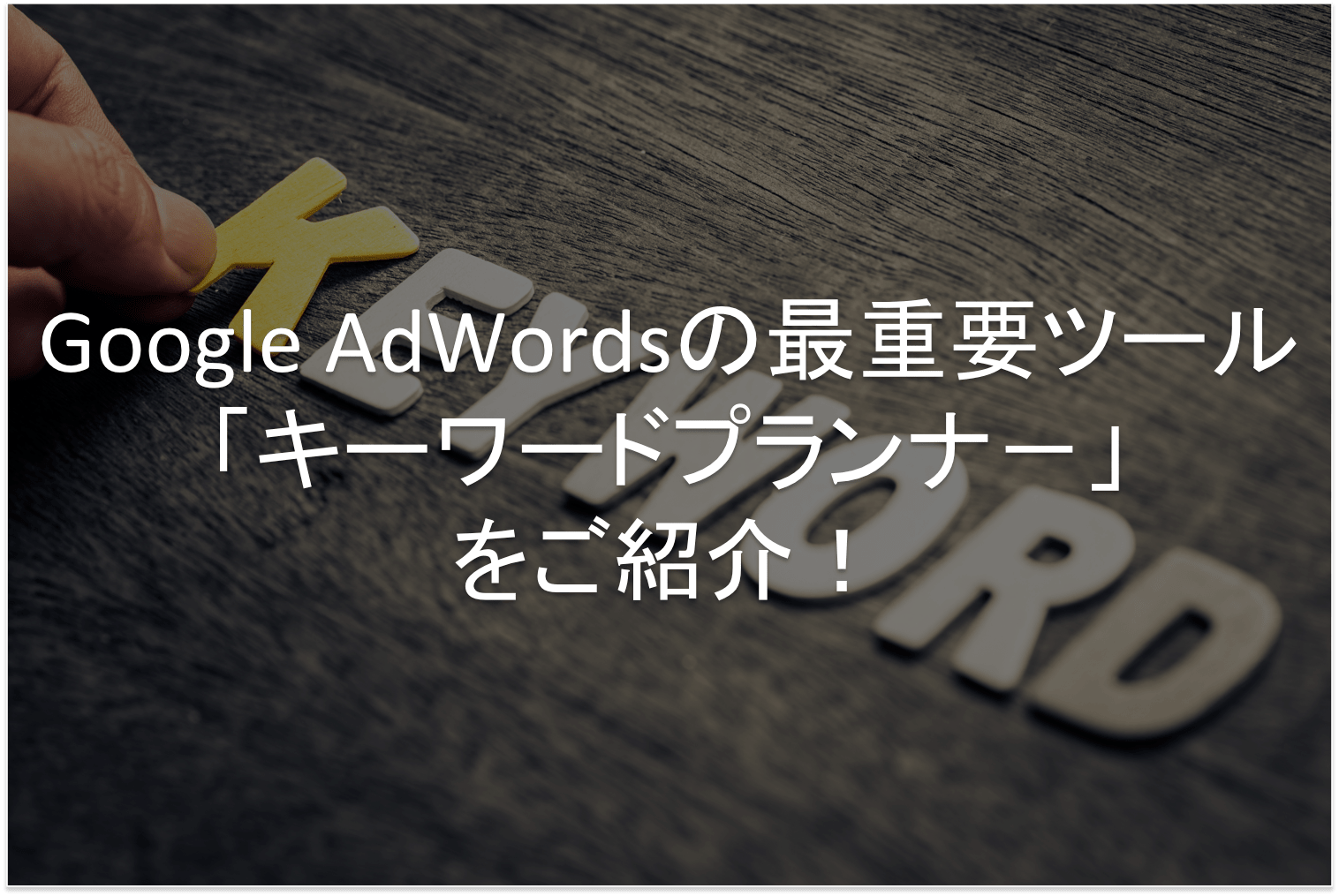リスティング広告のキーワード選定を行う上で、キーワードプランナーは欠かせないツールの一つです。
キーワードプランナーは検索ボリュームを調べる為だけに使っている方もいるかもしれませんが、実は他にも色々な機能があり、それらを使いこなすことが出来ればより有用なツールとなります。
そこで今回は、キーワードプランナーについてとその使い方を記載していこうと思います。
目次
1.キーワードプランナーとは
キーワードプランナーとは、Google Adwordsの機能の一つで、新しいキーワードを探す時やキーワードごとの検索ボリューム、傾向、クリック数、競合性などを調べられるツールです。
調べたいキーワードを入力すると、そのキーワードの検索ボリュームや競合性などが詳しく見られるようになっており、リスティング広告を出稿する際の目安などが簡単に分かるようになっています。
ただし、広告費を使っていないアカウントでキーワードプランナーを使用しても非常に広い範囲の数字しか出ないのに対し、広告費を使っているアカウントで利用すると、詳細な結果が見られるので、利用する時は広告費を使っているアカウントで利用しましょう。
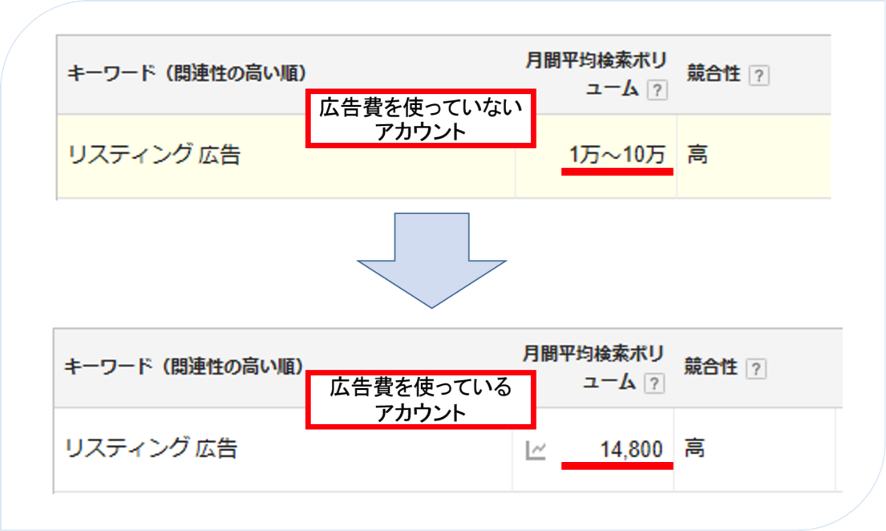
2.キーワードプランナーの使い方や用途
キーワードプランナーには下記のような用途があります。
- 新しいキーワードを探す
- 検索ボリュームと傾向を取得
- モバイル別の動向を確認する
①新しいキーワードを探す
宣伝する商品やサービス、ランディングページ等を記入することによって、関連キーワード等を探し出せます。
フレーズ、ウェブサイト、カテゴリを使用して、新しいキーワードを検索タブを選択します。
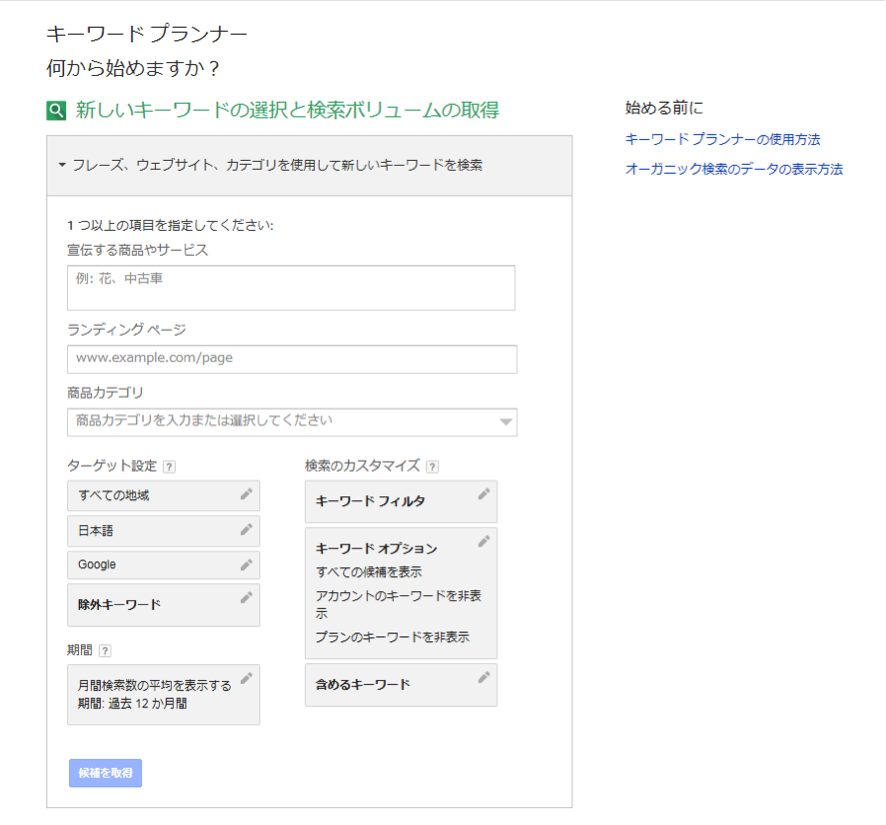
例で、アドリスのページURLを記入し、キーワードの確認をしていきたいと思います。
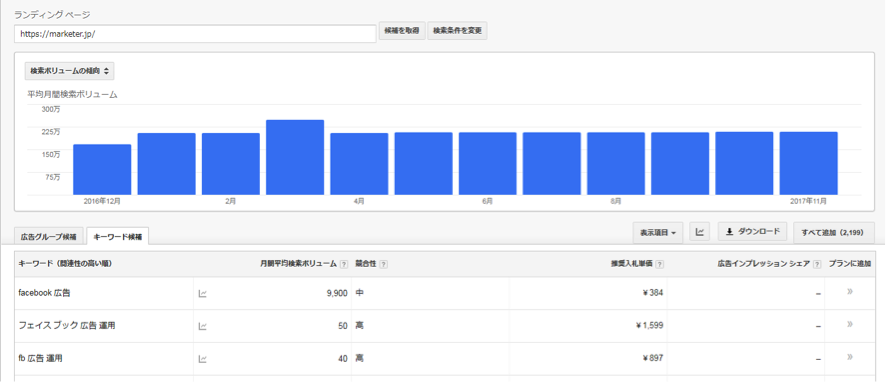
アドリスの場合、「facebook広告」「リスティング広告」などのキーワードがサジェストされているのが見受けられます。
現在の設定では、過去12か月の全ての地域という条件で検索ボリュームなどを出していますが、キーワード画面左の設定画面でより詳細なターゲット設定をすることが出来ます。
また、以下の場所では、表示するキーワードをフィルタリング(月間平均検索ボリューム〇〇以上など)することが出来ます。
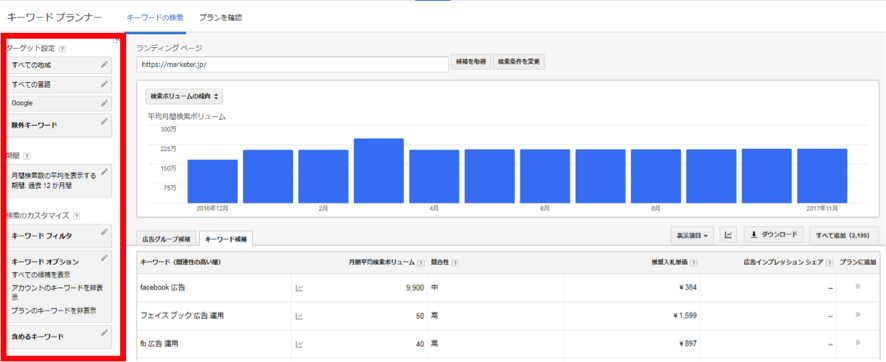
②検索ボリュームと傾向を取得
特定のキーワードの検索ボリュームとその傾向を調べたい時は、「検索ボリュームと傾向を取得」を選択します。
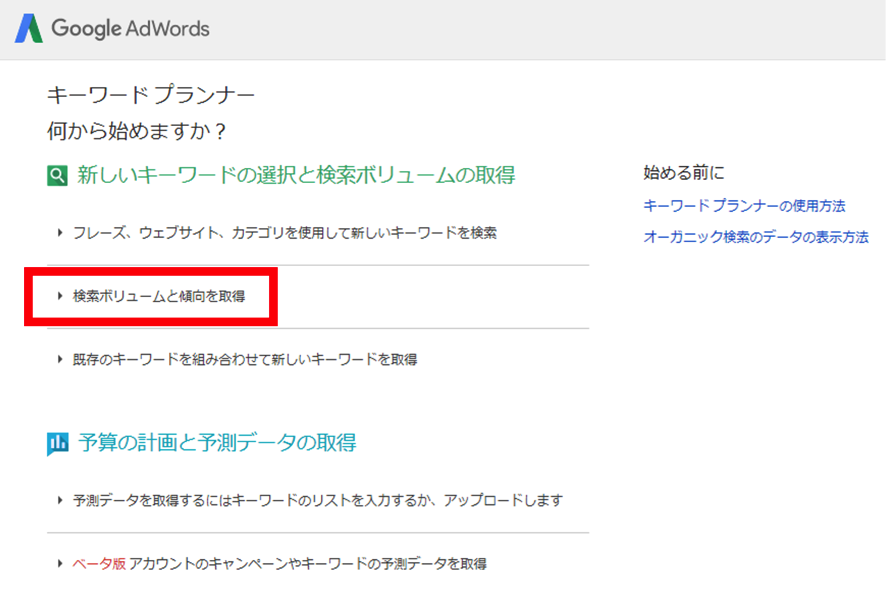
今回は、リスティング広告というキーワードの検索ボリュームと傾向を取得してみましょう。
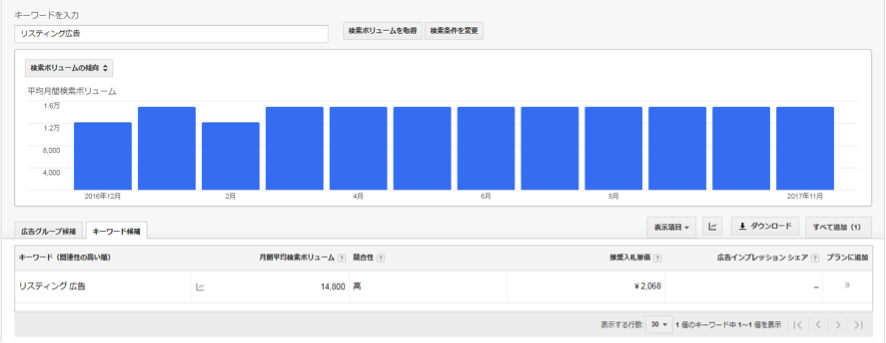
こちらの画面をより詳しく見てみると、月間平均検索ボリューム、競合性、推奨入札単価などの情報も確認することが出来ます。
リスティング広告というキーワードですと、月間平均検索ボリュームが14,800となっていることが確認出来ます。
記入したキーワードを入札している広告の多さを相対的に示す指標である競合性は「高」となっており、リスティング広告というキーワードは競合が多くいるキーワードと考えられます。
また、推奨入札単価は¥2,070となっており、比較的高い入札単価が予想されております。
③モバイル別の動向を確認する。
自分が設定したいキーワードはスマートフォンでよく検索されるのか、パソコンでよく検索されるのかという情報もキーワードプランナーで確認することが出来ます。
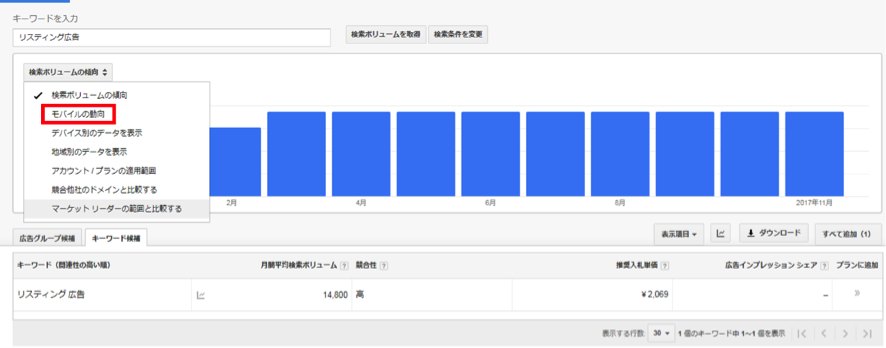
左上の検索ボリュームの傾向タブをクリックし、「モバイルの動向」を選択します。
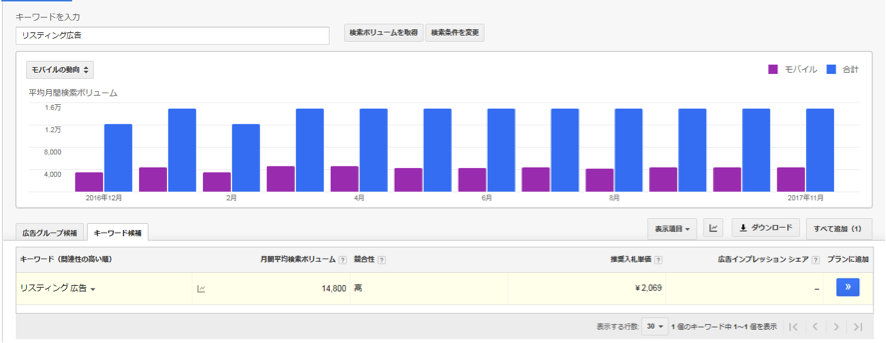
そうすると、上記のようなグラフが確認出来、リスティング広告に関しては、モバイルではなく、ディスプレイでよく検索されていることが分かります。
傾向としては、若者が良く検索する商材、サービスはモバイルでの検索が多い傾向があり、ディスプレイは年配層をターゲットにしている商品、または、BtoB商品などが例として挙げられます。
また、デバイス別(パソコン、モバイル端末、タブレット)のデータも円グラフで表示することも出来ます。
こちらでも、やはりパソコンでの検索が多いことが分かります。
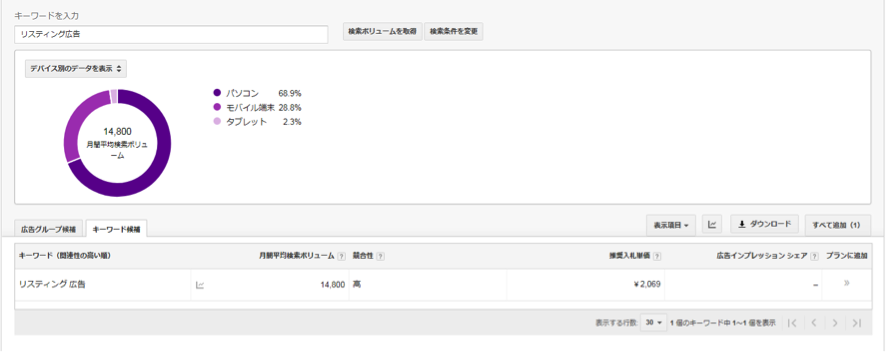
その他にも検索ボリュームの傾向から、地域別のデータ等も確認することが出来るので、是非確認してみてください。
3.キーワードプランナーのログイン方法
キーワードプランナーを利用するにはGoogleアカウントが必要になりますので、事前に取得しておいてください。
Google Adwordsにログインし、右上のスパナボタンをクリックします。
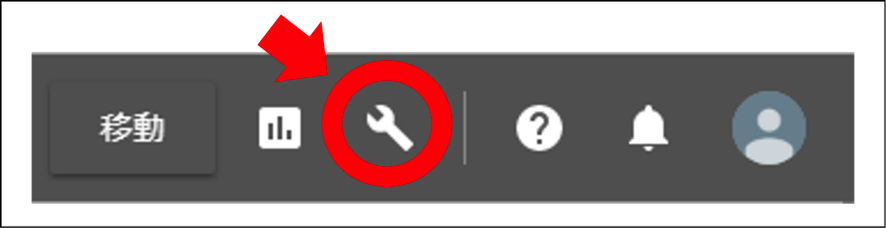
クリックすると、以下のような画面が出てきますので、一番左のキーワードプランナーを選択します。
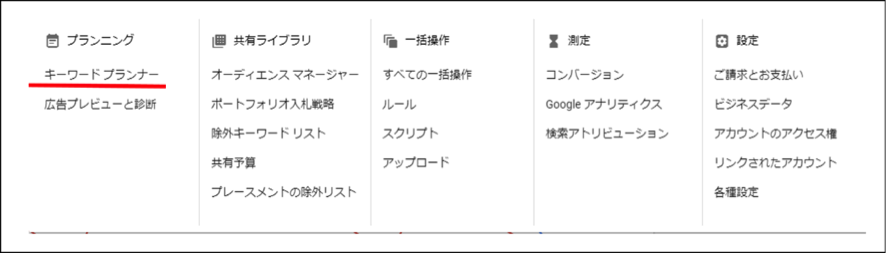
そうすると、キーワードプランナーの画面に移動します。
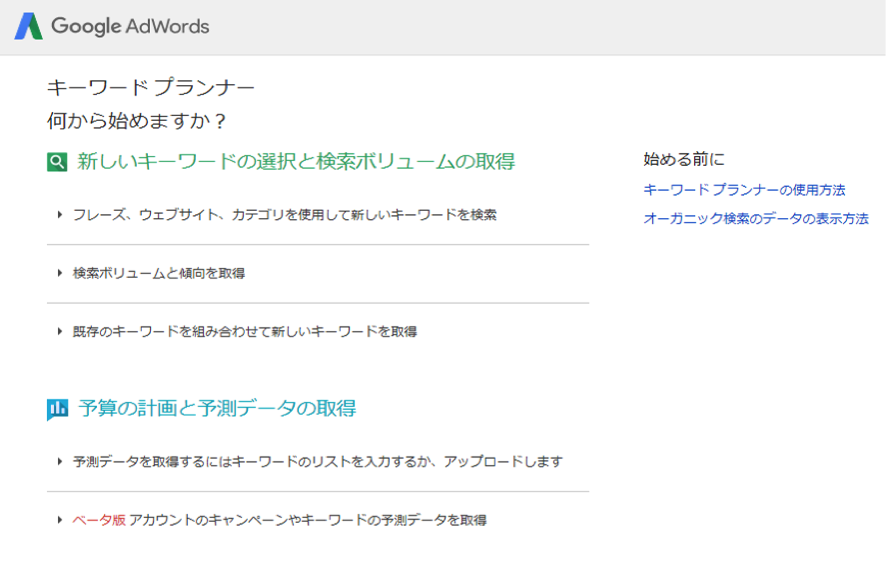
この画面より上記でご紹介したような使い方が出来るようになります。
4.まとめ
いかがでしたでしょうか。
意外と知らなかった使い方や機能があったのではないでしょうか。
キーワードプランナーは市場のキーワードの調査や、入札単価、また、検索ボリュームを調べるなど様々な用途があります。
キーワードプランナーをしてしまえば、あなたのリスティング広告の改善、さらにはWEBマーケティングの改善に役立つと思います。
キーワードプランナー自体は無料で利用することが出来ますので、これからリスティング広告を始めようとしている方や実際に始めたという方も、この記事を参考にぜひご自身で触って体験してみてください。